知識庫
2017-02-17
SBF1622-如何為Android手機配置SSL VPN
本文適用於以下Sophos Lab產品:
適用Sophos XG Firewall v15 (含以上)
要配置Android手機建立SSL VPN連線,請按照以下步驟操作:
先決條件:
本文假設您已完成以下操作
·從Play商店 下載OpenVPN Connect並將其安裝在手機上。
如需更多產品資訊,請與湛揚技術服務中心聯繫,我們將竭誠為您服務!
服務信箱:support@t-tech.com.tw
客服專線:(02)2515-1599
週一至週五 (不含國定假日) 09:00~12:30;13:30~18:00
適用Sophos XG Firewall v15 (含以上)
要配置Android手機建立SSL VPN連線,請按照以下步驟操作:
先決條件:
本文假設您已完成以下操作
·從Play商店 下載OpenVPN Connect並將其安裝在手機上。
- 新增SSL VPN遠端存取
1-1.進入防火牆管理頁面位於左方欄位找到”設定”>”VPN”>”SSL VPN(遠端存取)”,單擊”新增”按鈕。
1-2.填入名稱,以辨識此VPN連線用途。
1-3.新增政策成員,在此選擇可使用此VPN連線服務的使用者或群組。(被選取的使用者,將會自動開啟使用者入口網站內SSL VPN用戶端下載的功能)
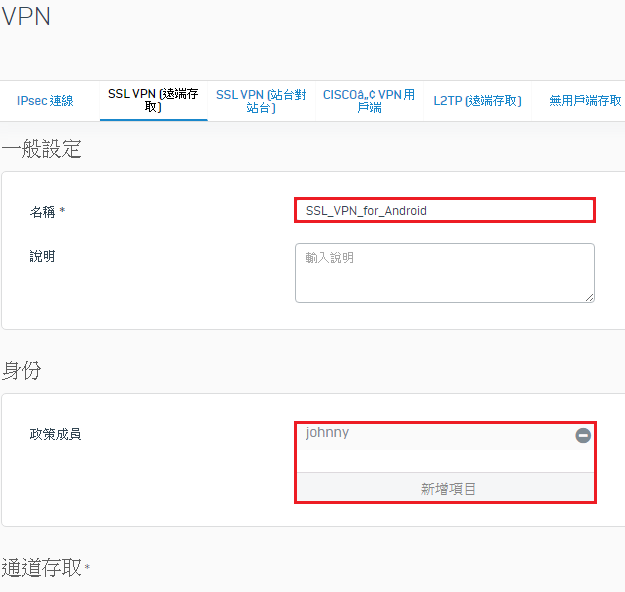
1-2.填入名稱,以辨識此VPN連線用途。
1-3.新增政策成員,在此選擇可使用此VPN連線服務的使用者或群組。(被選取的使用者,將會自動開啟使用者入口網站內SSL VPN用戶端下載的功能)
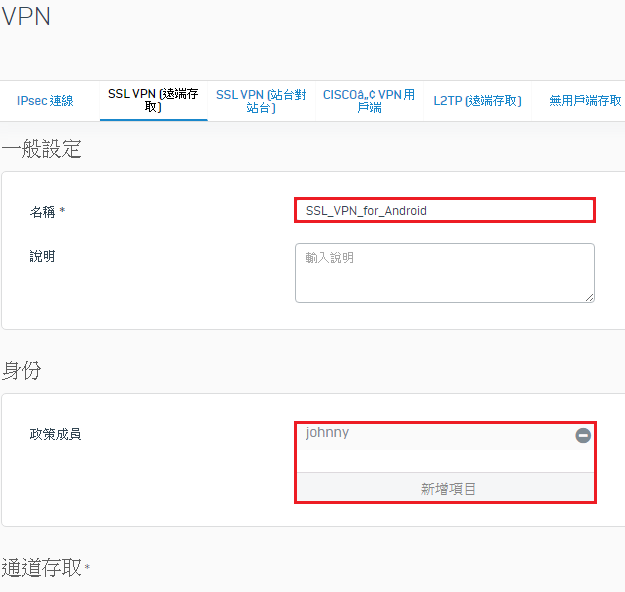
1-4.新增允許的網路資源,選擇可讓使用者在此VPN連線服務能使用的主機或網路區域。
1-5.單擊套用,以保存設定。
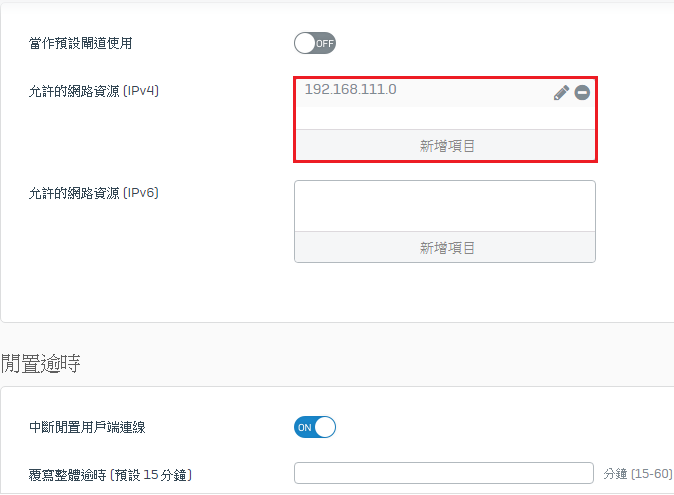
1-5.單擊套用,以保存設定。
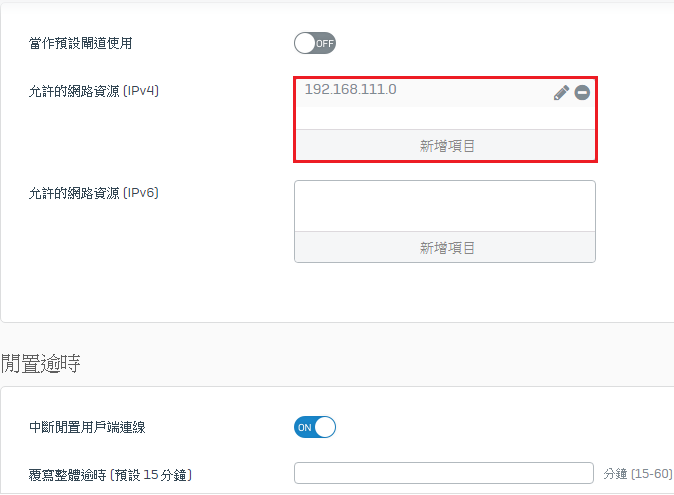
- 在手機裝置下載用戶端設定檔
2-1.使用手機開啟瀏覽器登入使用者入口網站https://<XG防火牆WAN IP位址:port>。※port預設為443
提醒︰系統>管理>裝置存取本機服務ACL中,WAN區域的User Portal需已勾選
2-2.在使用者入口網站SSL VPN分頁中,點擊下載Android / iOS的設定。
(請注意下載存放路經位置,以便於下步驟中匯入設定檔)
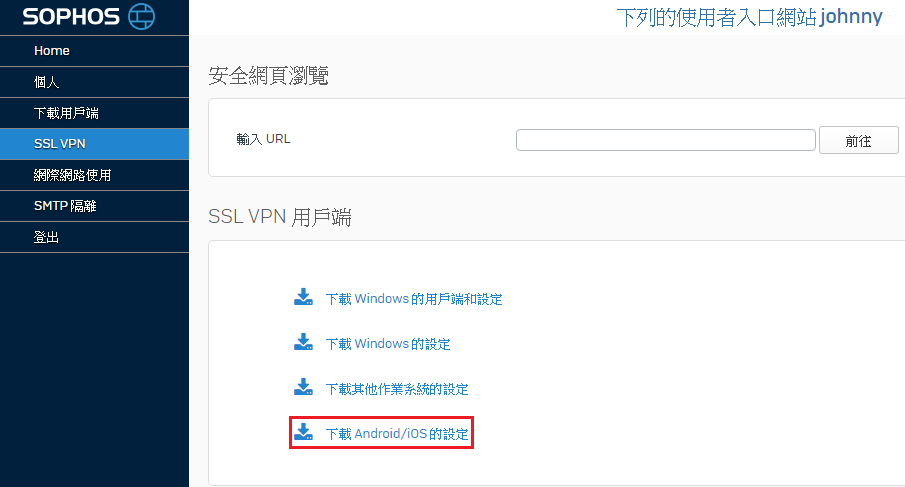
提醒︰系統>管理>裝置存取本機服務ACL中,WAN區域的User Portal需已勾選
2-2.在使用者入口網站SSL VPN分頁中,點擊下載Android / iOS的設定。
(請注意下載存放路經位置,以便於下步驟中匯入設定檔)
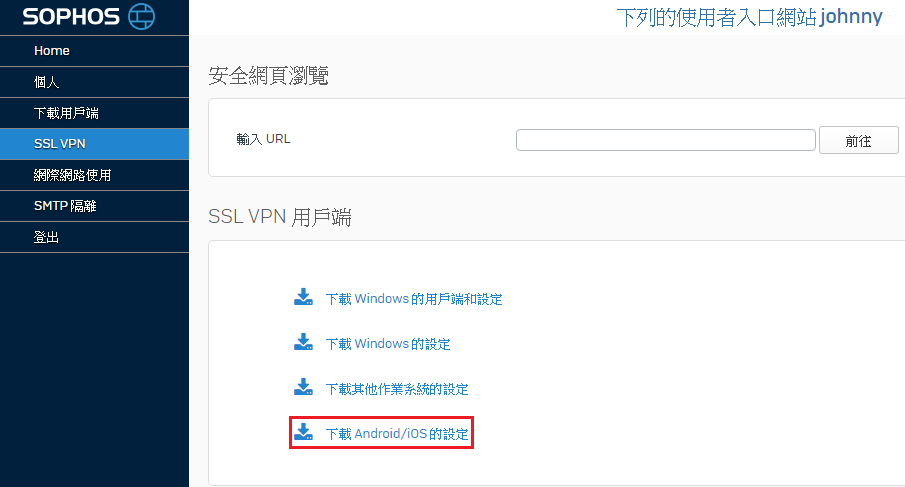
- 在手機裝置匯入設定檔並連線SSL VPN服務
3-1.開啟OpenVPN Connect,點擊右上 方 >Import>Import Profile from SD card。
方 >Import>Import Profile from SD card。
 方 >Import>Import Profile from SD card。
方 >Import>Import Profile from SD card。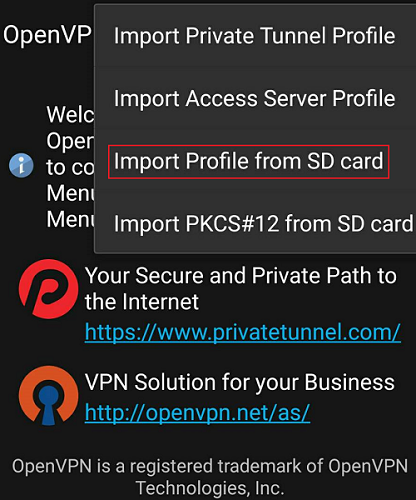
3-2.選擇步驟2.所下載的設定檔。(設定檔下載存放路徑可能因手機廠牌而有所不同)
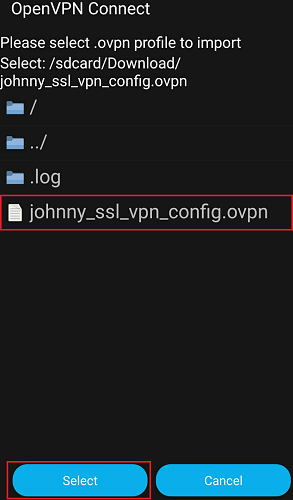
3-3.匯入完成後,輸入使用者密碼,點擊Connect啟動VPN連線。(密碼可勾選Save永久記憶)
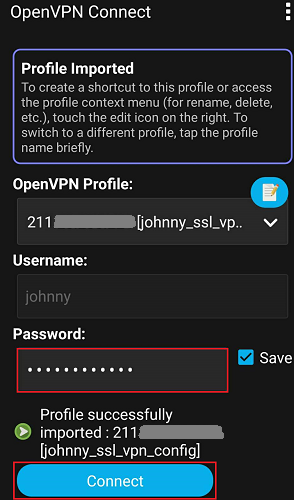
3-4.確認SSL VPN連線已取得正確資訊。
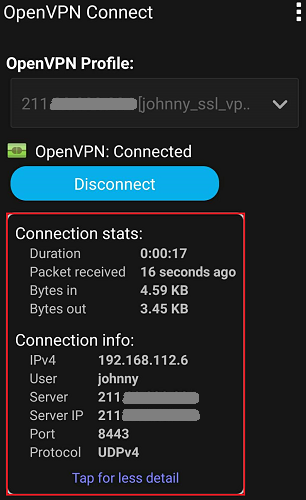
提醒︰請確認針對VPN連線所使用的防火牆規則已適當設定,例如VPN to LAN的防火牆網路規則。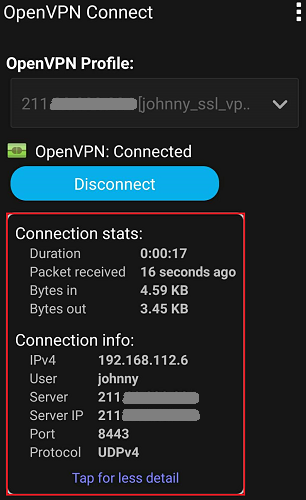
如需更多產品資訊,請與湛揚技術服務中心聯繫,我們將竭誠為您服務!
服務信箱:support@t-tech.com.tw
客服專線:(02)2515-1599
週一至週五 (不含國定假日) 09:00~12:30;13:30~18:00





